在稳定快速的WIFI连接下,在您的Android手机或Android平板电脑上观看各种类型的YouTube视频,例如电影、音乐、新闻、有趣的剪辑和许多其他视频文件,是一种享受。试想一下,您正在用Android设备观看一部精彩的 YouTube 电影,突然遇到网络中断,您会感到多么焦躁!为什么不从 YouTube 网站下载所有您喜爱的视频并将它们传输到您的Android设备以供离线观看?在这种情况下,即使网络连接很少或没有网络连接,您也可以随时随地在Android手机/平板电脑上欣赏 YouTube 视频。本文将向您展示在Android上下载 YouTube 视频的多种方法。
第 1 部分 - 如何从 Youtube 网站将视频下载到Android
第 2 部分 - 将下载的 YouTube 视频传输到Android设备
第 3 部分 - 通过 YouTube 应用在Android上下载 Youtube 视频
第 4 部分 - 通过 TubeMote 应用程序在Android上下载 Youtube 视频
第 5 部分 - 通过 TubeVideo Downloader 在Android上下载 Youtube 视频
如果没有第三方视频下载软件(例如Coolmuster Video Downloader(适用于Windows / Mac ))的帮助,您就无法从 YouTube 下载视频,该软件允许您从 YouTube、Vevo、Facebook 和 Dailymotion 等各种视频共享网站下载视频。您永远不需要担心视频格式兼容性,因为此视频下载器能够将下载的视频转换为 MP4、MOV、MKV 或更多格式供您选择。以下指南将向您展示如何使用此Coolmuster视频下载器下载 YouTube 视频。
从以下按钮下载视频下载器的免费试用版:
步骤 1. 复制并粘贴您想要的 YouTube 视频 URL
下载并安装到计算机上后运行 YouTube 视频下载软件。前往 YouTube.com 找到您想要在Android设备上下载的视频并复制视频 URL。然后,打开程序,单击“新任务”选项卡,将 URL 地址粘贴到输入字段,然后单击“获取视频”按钮。

步骤 2. 选择视频格式和输出文件夹
您可以选择要保存的视频格式。只需单击“视频质量”的下拉列表即可根据需要选择输出视频格式,如 MP4、WebM、3GP 和 FLV。要在Android上播放视频,我们建议您选择 MP4 作为输出格式。您还可以自定义视频名称并指定输出文件夹来保存下载的视频。
提示:点击右上角的齿轮图标,您还可以根据需要自定义系统设置。

步骤 3. 在计算机上下载 YouTube 视频
最后,您可以单击“下载”按钮开始下载所选 YouTube 视频。
那么,您可以直接选择您的Android手机作为输出位置, Coolmuster Video Download 会将下载的视频直接保存到您的Android设备。但如果您有多个 YouTube 视频需要管理,我们建议您将它们下载到计算机上,然后使用Coolmuster Android Assistant来管理 YouTube 视频并将其一键传输到Android手机/平板电脑。

将 YouTube 视频传输到Android设备的步骤:
1. 启动Coolmuster Android Assistant ,并使用 USB 线将您的Android手机连接到同一台计算机;
2. 选择程序顶部的“视频”选项,进入视频管理窗口;
3. 单击“导入”按钮,从计算机中选择所有下载的 YouTube 视频并将其传输到您的Android上。
单击下面的按钮尝试使用该程序。
如果您想随时随地观看视频,无论是您最喜爱的音乐视频还是电视节目,YouTube 都是您可以找到的最佳地点之一。最常见的应用程序是 Google 的 YouTube 应用程序本身。 YouTube 是已发布的官方应用程序,可以访问 YouTube 上更新的所有视频。该应用程序可在 Google Play 商店中获取。
特征:
- 访问来自世界各地的视频。
- 需要时播放视频,YouTube 现在还具有离线播放功能。
- 从数百万个视频中搜索。
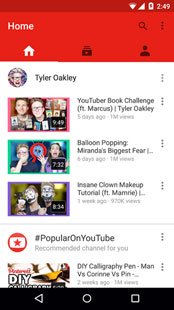
下载 YouTube 视频需遵循的步骤:
1. 登录您的 Google 帐户,在手机上下载 YouTube 应用程序并安装。
2. 使用相同的登录凭据登录您的 YouTube 帐户以保存详细信息。
3. 浏览并选择您选择下载的视频并开始流式传输。
4.视频右下角下方有一个下载视频的选项。
5. 单击它可以离线下载视频,视频将保存在本地 Android 设备上。
使用 YouTube 应用程序是一件乏味的事情,因为需要登录很多帐户。有时,下载的视频只能在应用程序中看到,而不会下载到本地存储中。您实际上无法下载 YouTube 视频在其他地方播放。这些视频位于 YouTube 本身中,不过下载视频后您可以在离线时访问它。
如果您正在寻找一款可以在手机上访问更多视频并轻松下载的应用程序,TubeMote 就是您的最佳选择。 TubeMote YouTube Downloader 是一款用于将 YouTube 视频直接下载到手机的应用程序。它允许您将您喜爱的视频保存在设备的 SD 卡上,以便在需要时随时观看。
特征:
- 您可以从不同的网站下载视频,包括 YouTube、Dailymotion 和 Vimeo。
- 您甚至可以让您的朋友与您一起实时观看视频。
- 您可以在社交媒体上分享,并根据需要观看视频。
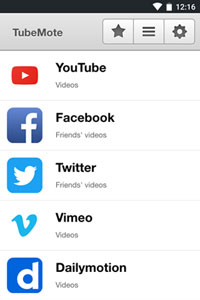
使用 TubeMate 下载视频的步骤如下:
1. 从 YouTube 应用程序中找到您要下载的视频。
2. 顶部有一个绿色向下箭头。点击该箭头。 TubeMate 提供您所需的下载质量。
3. 选择您要下载的视频的质量。
4. 这将导致下载视频并在通知栏中看到一条通知。根据互联网的速度,视频将下载到您的设备。
使用 TubeMote 有点慢,因为必须在任何地方使用链接,并且也必须确认这一点。 YouTube Downloader 是最简单的一种,您可以直接选择视频并直接下载到手机内存中。
通过访问大量可以下载视频的网站,您一定会喜欢这个应用程序。 TubeVideo 下载器因其能够一次性下载不同网站的视频而闻名。 Tube Video 下载器是下载 YouTube 视频或从 YouTube 下载 MP3 格式音乐的最快、最简单的方法。
特征:
- 能够从不同网站下载视频。
- 您可以免费下载 mp4 或 mp3 格式。
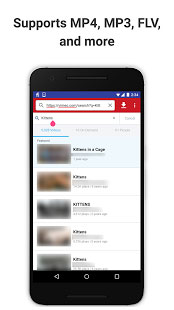
下载视频需遵循的步骤:
1. 在 YouTube 应用中找到您想要的视频。
2. 播放视频时点击视频上出现的共享按钮。
3. 从共享菜单中选择 YouTube 下载器。
4. 选择您要下载的视频/音频格式。对于 MP4 文件,建议下载 1080p 的文件;对于视频和 MP3 文件,建议下载 720p 的文件。
5. 单击“在此下载”确认下载。
Tube Video Downloader 是最简单的一种,您可以直接选择视频并直接下载到手机内存中,但没有其他功能。如果您不想在Android手机上安装任何应用程序,您可以尝试上面提到的第一种或第二种方法!
相关文章: